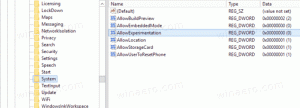Looge PowerShelli abil Windows 10 sümboolne link
Operatsioonisüsteemis Windows 10 saate sümboolsete linkide abil ühe kausta hõlpsalt teise asukohta ümber suunata. Sümboolseid linke kasutatakse operatsioonisüsteemis laialdaselt oma failide ja kaustade jaoks. Sümboolsete linkide abil saate säästa kettaruumi ja muuta oma andmed kättesaadavaks erinevatest failisüsteemi asukohtadest ilma andmeid füüsiliselt teisaldamata.
Reklaam
Nende kahe kausta sümlinkimisel sain kõik mõne sekundi jooksul tööle. Lõin sümboolsed lingid nimedega c:\portable ja c:\documents ilma ühtki faili või kausta liigutamata. Huvitav on ka see, et kui ma liigutan oma sümboolsed lingid mõnda teise asukohta, näiteks E: kettale, siis need jätkavad tööd ja osutavad minu D: draivi kaustadele.
sisse eelmine artikkel, nägime, kuidas hallata sümboolseid linke sisseehitatud seadmega mklink konsooli tööriist. Täna näeme, kuidas sama saab teha PowerShelli abil.
Sümboolse lingi loomiseks Windows 10-s PowerShelli abil
- Avage an kõrgendatud PowerShell.
- Tippige või kopeerige ja kleepige järgmine käsk:
Uus üksus -ItemType SymbolicLink -Tee "Link" -Sihtmärk "Sihtmärk"
- Asendage Link osa koos sümboolse lingi teega, mida soovite luua (sealhulgas faili nimi ja faililaiend).
- Asendage Sihtmärk osa teega (suhteline või absoluutne), millele uus link viitab.

Sa oled valmis.
Lisaks saate PowerShelli abil luua kataloogiühendusi ja kõvasid linke. Vaatame, kuidas seda teha saab.
Kataloogiühenduse loomiseks Windows 10-s PowerShelli abil
- Avage an kõrgendatud PowerShell.
- Tippige või kopeerige ja kleepige järgmine käsk:
Uus üksus - üksuse tüübi ristmik - tee "Link" - sihtmärk "sihtmärk"
- Asendage Link osa koos teega kataloogi ristmikuni, mida soovite luua.
- Asendage Sihtmärk osa täieliku teega kataloogi, millele uus link viitab.

Tugeva lingi loomiseks Windows 10-s PowerShelli abil
- Avage an kõrgendatud PowerShell.
- Tippige või kopeerige ja kleepige järgmine käsk:
Uus üksus - üksuse tüüp HardLink - tee "Link" - sihtmärk "sihtmärk"
- Asendage Link osa täieliku teega, sealhulgas failinimi ja selle kõva lingi laiend, mida soovite luua.
- Asendage Sihtmärk osa täieliku teega failini, millele uus link viitab.

Nüüd võite küsida, mis vahe on kataloogi sümboolsel lingil ja kataloogi ristmikul.
Mis vahe on kataloogi sümboolsel lingil ja kataloogi ristmikul?
Directory Junction on vanemat tüüpi sümboolne link, mis ei toeta UNC-teid (võrguteid, mis algavad tähega \\) ja suhtelisi teid. Kataloogiühendusi toetavad Windows 2000 ja uuemad NT-põhised Windowsi süsteemid. Teisest küljest toetab kataloogi sümboolne link ka UNC-d ja suhtelisi teid. Need nõuavad aga vähemalt Windows Vistat. Seega on tänapäeval enamikul juhtudel eelistatud valik kataloogi sümboolne link.
Mis vahe on kõva lingil ja sümboolsel lingil?
Kõva lingi saab luua ainult failide, mitte kaustade jaoks. Kataloogide jaoks ei saa luua kõva linki. Seega on sellel rohkem piiranguid kui Directory Junctionil ja see ei toeta ka UNC-teid.
Windows Vistas ja uuemates versioonides kasutatakse kataloogiühendusi, et linkida vanemate failikaustade teed (nt C:\Documents and Settings) uuemate teedega (nt C:\Users). Sümboolseid linke kasutatakse ka C:\Users\All Users ümbersuunamiseks C:\ProgramData.
Alates Windows Vistast kasutavad Windows ja selle teenindusmehhanism laialdaselt ka kõvasid linke. Paljud süsteemifailid on tugevad lingid Windowsi komponentide poe kaustas olevate failide juurde. Kui käivitate jaoks explorer.exe, notepad.exe või regedit.exe käsu fsutil hardlink list, näete seda ise!
 The WinSxS kaust salvestab erinevaid süsteemifaile, mis on kõvalinkide kaudu lingitud failidele, mis asuvad kaustades C:\Windows, C:\Windows\System32 ja teistes süsteemikaustades. Kui operatsioonisüsteemi värskendused on installitud, värskendatakse WinSxS-i faile ja lingitakse need uuesti süsteemi asukohtadega.
The WinSxS kaust salvestab erinevaid süsteemifaile, mis on kõvalinkide kaudu lingitud failidele, mis asuvad kaustades C:\Windows, C:\Windows\System32 ja teistes süsteemikaustades. Kui operatsioonisüsteemi värskendused on installitud, värskendatakse WinSxS-i faile ja lingitakse need uuesti süsteemi asukohtadega.
See on kõik.